7 eenvoudige manieren om iMessage te repareren werkt niet
iMessage werkt niet! Maak je geen zorgen; je bent niet de enige die met deze frustratie te maken heeft. Het probleem komt vrij vaak voor bij veel Mac- en iOS-gebruikers. Als je na meerdere pogingen iMessage werkt niet Nou, dan zijn er bepaalde dingen die je kunt doen om het te repareren.
Je kunt tenslotte niet toestaan dat deze problemen je berichtervaring bij iMessage verpesten. Daarom is dit artikel bedoeld om u door tips en trucs te leiden die kunnen helpen bij het oplossen van de problemen die met iMessage binnenkomen. Maar voordat we naar de trucs springen, laten we proberen het exacte probleem te herkennen om een geschikte oplossing te vinden.
Deel 1: Waarom we offline muziekspeler voor iPhone nodig hebben
Voordat we gaan repareren iMessage werkt niet, lees over enkele veelvoorkomende problemen die problemen met iMessage kunnen veroorzaken. Met andere woorden, dit zijn de problemen die u kunt tegenkomen met iMessage.
- ‘iMessage zegt niet bezorgd.’
- ‘iMessage wordt verzonden vanuit e-mail.’
- ‘iMessage is grijs weergegeven.’
- ‘iMessage wordt niet geactiveerd.’
- ‘iMessage synchroniseert niet op iPhone.’
- ‘iMessage wordt niet verzonden na overschakelen naar Android.’
‘iMessage wordt niet verzonden na overschakelen naar Android.’
Deel 2: Meest nuttige muziekspeler voor iPhone offline
Na kennis te hebben genomen van de meest voorkomende problemen die steeds in iMessage binnenkomen, is het tijd om een lijst met snelle oplossingen op te stellen. Hieronder hebben we een lijst met best mogelijke oplossingen besproken om ervoor te zorgen dat iMessage goed blijft werken op de iPhone, zonder ruimte voor fouten en frustratie.
1. Controleer of iMessage niet werkt
If iMessage werkt niet op iPhone, is het eerste dat u kunt doen, controleren of iMessage niet beschikbaar is. Als het dan gebeurt, betekent dit dat de iMessage-server niet beschikbaar is, en in dat geval hoeft u zich nergens zorgen over te maken.
Het is mogelijk dat iedereen hetzelfde probleem tegenkomt als het is gebeurd vanwege de server die er een back-up van maakt, dus wacht een paar minuten. Of communiceer met je vrienden en vraag hen of zij ook met dezelfde problemen te maken hebben.
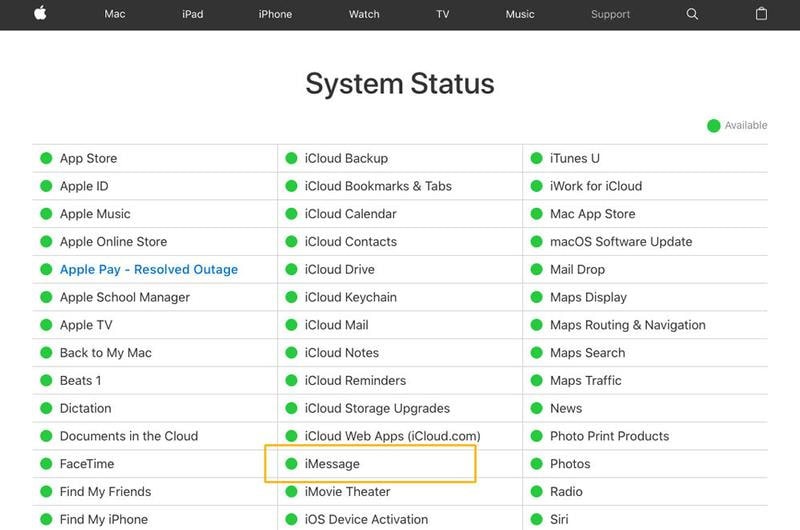
Maar er is iets goeds aan iMessage. Als de iMessage-server down is en na enige tijd weer normaal wordt, ziet de gebruiker automatisch een groene bubbel in tekst die blauw kan worden wanneer berichten niet zijn verzonden.
2. Controleer de iMessage-internetverbinding
Het controleren van de internetverbinding is goed als iMessage werkt niet op iPhone. Het probleem zit niet in de iMessage, maar bij de meeste evenementen in de internetverbinding. U moet een goed wifi-signaal of een mobiele gegevensverbinding hebben om ervoor te zorgen dat de stroom van iMessage soepel en vrij van fouten blijft.
Als u problemen ondervindt in het netwerk, schakelt u de wifi-router gewoon uit en weer in. Als alternatief kunt u de vliegtuigmodus in- en uitschakelen als u internet op uw eigen smartphone gebruikt.
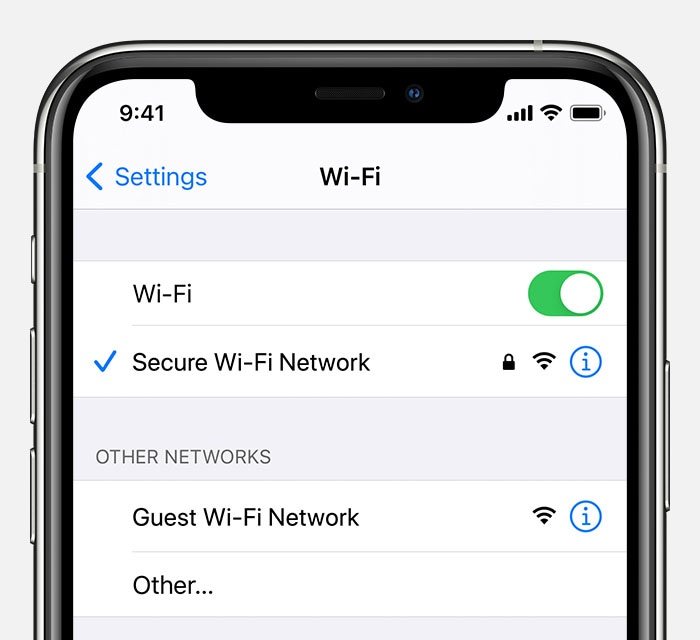
Gebruik uw andere apparaten en blader door alles tegen een hoge en lage internetsnelheid voor meer zekerheid over de internetsnelheid. Als alles goed werkt, is het probleem uniek.
3. Schakel iMessage uit en weer in
Voordat u iets doet, is de eenvoudigste manier om over uw iMessage-problemen heen te komen, uw iMessage uit en weer in te schakelen. De stap heeft de neiging om iMessage te vernieuwen en na een paar minuten kunt u uw iMessage weer in goede staat krijgen. De quick-fix werkt redelijk goed voor het geval dat van de berichtmeldingen werken niet, of berichten kunnen niet vanaf uw apparaat worden verzonden of omgekeerd. Dit is wat u moet doen:
Stap 1: Ga gewoon naar ‘Instellingen’ en tik op ‘Berichten’
Stap 2: schakel de functie ‘iMessage’ uit.
Stap 3: Schakel uw iPhone nu uit.
Stap 4: wacht een paar seconden en zet hem aan.
Stap 5: Ga nu nogmaals naar ‘Instellingen’> ‘Berichten’ en schakel ‘iMessage’ in.
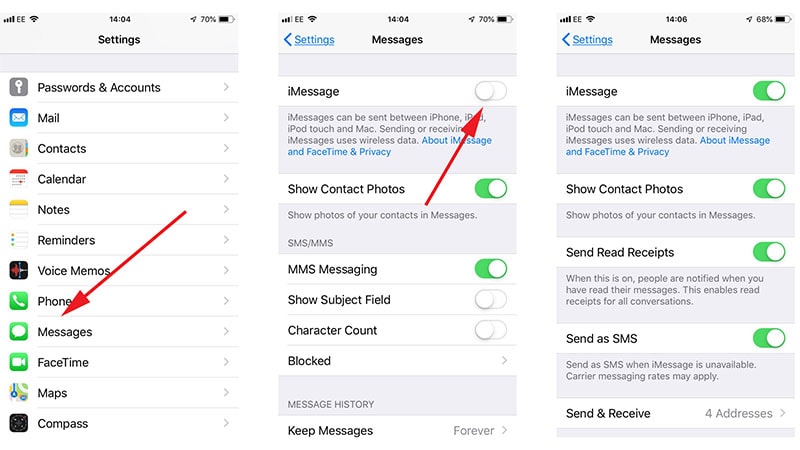
4. Controleer of iMessage correct is ingesteld
Voordat je in paniek raakt en zegt: ‘mijn iMessage werkt niet’, ‘ laten we kalmeren en teruggaan naar de iMessage-instellingen en de zaken op de juiste manier instellen. Dit is wat u moet doen:
Stap 1: Ga naar ‘Instellingen’ en tik op ‘Berichten’.
Stap 2: Tik nu op de optie ‘Verzenden & ontvangen’.
Stap 3: U zult de geconfigureerde telefoonnummers en e-mailadressen opmerken.
Stap 4: zoek de sectie ‘Nieuwe gesprekken starten vanaf’. Kijk hier naar uw telefoonnummer om te zien of het is aangevinkt of niet.
Stap 5: Zo niet, dan moet u erop tikken. Hiermee wordt uw nummer voor iMessage geactiveerd.
5. Verminder beweging om iMessage-effecten op te lossen die niet werken op iPhone
Soms kunnen gebruikers gefrustreerd raken wanneer visuele effecten afwezig zijn in hun iMessage terwijl ze worden weergegeven op de telefoon van hun vriend. Simpel gezegd, je ziet een hart of een duimbubbel wanneer je de tekstballon vasthoudt. Evenzo zijn er veel visueel leuke elementen beschikbaar in de lijst die de ervaring met iMessage spannend maken.
Maar in jouw geval, als je deze effecten niet ziet, heb je misschien de ‘reduce motion’ aan-uit aangevinkt. Ga dus naar je iPhone ‘Instellingen’ en tik op ‘Algemeen’> ‘Toegankelijkheid’> ‘Beweging verminderen’> uit.
6. Reset netwerk instellingen
Het resetten van netwerkinstellingen helpt me ook wanneer mijn iMessage niet werkt. U kunt uw netwerkinstellingen ook resetten door de volgende stappen te volgen:
Stap 1: Ga naar ‘Instellingen’ op je iPhone.
Stap 2: Ga nu naar het tabblad ‘Algemeen’.
Stap 3: Tik hier op ‘Reset’ gevolgd door ‘Reset Network Settings’.
Stap 4: Voer de toegangscode in wanneer daarom wordt gevraagd en bevestig het opnieuw instellen.

De stap zet de volledige netwerkinstelling op de reset om ervoor te zorgen dat u uw telefoon opnieuw met internet kunt verbinden.
7. Update iOS op uw iPhone/iPad om het probleem met iMessage niet te verhelpen
Als niets werkt, overweeg dan om naar uw iOS-versie te kijken. Misschien is het misschien niet bijgewerkt naar de nieuwste versie. Daarom komen er bugs aan. Dus, of iMessage-meldingen niet werken of berichten niet worden verzonden, probeer uw iOS bij te werken en kijk of het voor u werkt. Om dit te doen, zijn hier de te volgen stappen.
Stap 1: Open ‘Instellingen’ in je iPhone en ga naar ‘Algemeen’.
Stap 2: Tik in het volgende scherm op ‘Software Update’.
Stap 3: Uw apparaat controleert op updates en toont het resultaat hiervan.
Stap 4: Als de update aanwezig is, tik dan op ‘Download & Install’ om door te gaan.

Deel 3: maak een back-up van iPhone-berichten/iMessages naar pc
Nu u de stappen voor probleemoplossing hebt geleerd en waarschijnlijk de iMessage werkt niet op iPhone probleem, waarom zou u niet meer leren over het opslaan van uw berichten om gegevensverlies te voorkomen? Presenteren DrFoneTool – Telefoonbeheer (iOS) – een complete beheeroplossing waarmee u uw gegevens op meerdere manieren kunt beheren. De tool is volledig gebruiksvriendelijk en veilig in gebruik. U kunt uw iMessages eenvoudig overzetten en er een back-up van maken op uw pc. De kenmerken die het onderscheiden van anderen zijn:
- Zet contacten, sms, foto’s, videomuziek onderweg over op uw iPhone en iPad
- Niet alleen overzetten, maar u kunt zelfs uw gegevens beheren door items te exporteren, toe te voegen, te verwijderen, enz.
- En het beste is dat het iOS 15 en alle iOS-apparaten volledig ondersteunt
- Geen iTunes nodig
Conclusie
In het bovenstaande artikel hebben we de meest voorkomende problemen met iMessage besproken en geprobeerd om tot de best mogelijke oplossing te komen. Maar als er uiteindelijk niets uitkomt, of als u een gemakkelijke oplossing zoekt waarmee u dingen voor elkaar kunt krijgen, reset dan de netwerkinstelling van uw apparaat of werk uw apparaat bij naar een nieuwe versie. U kunt uw iPhone ook beheren op de manier die u wilt met DrFoneTool – Phone Manager.
Laatste artikels